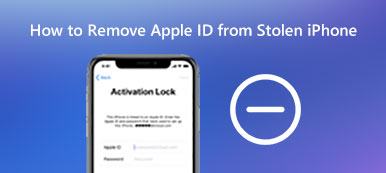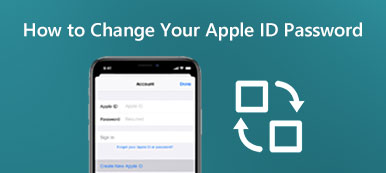Jeśli właśnie dokonałeś aktualizacji do iOS 14/15/16/17 lub zmieniłeś hasło Apple ID, może się okazać, że Apple ID jest wyszarzony na iPhonie. Powinien blokować dostęp do różnych usług, takich jak App Store, iTunes, FaceTime, iCloud, iMessage i innych. Jeśli chcesz ominąć ograniczenia, a nawet naprawić wyszarzony Apple ID na iPhonie, oto 4 najczęściej używane metody, które powinieneś wziąć pod uwagę.
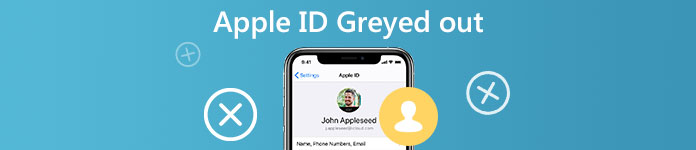
- Część 1: Jak rozwiązać problem z wyszarzonym identyfikatorem Apple ID ze stanu systemu Apple
- Część 2: Jak naprawić wyszarzony identyfikator Apple ID za pomocą kodu czasu ekranu
- Część 3: Jak ominąć wyszarzony Apple ID za pomocą iOS Unlocker
- Część 4: Jak naprawić wyszarzony identyfikator Apple ID z połączeniami i profilami
- Część 5: Często zadawane pytania dotyczące wyszarzonego identyfikatora Apple ID na telefonie iPhone
Część 1: Jak rozwiązać problem z wyszarzonym identyfikatorem Apple ID ze stanu systemu Apple
Istnieje niewielka szansa, że Apple ID wyszarzał z powodu awarii systemu Apple. Ale nadal możesz sprawdzić stan systemu Apple, korzystając z następujących informacji.
Krok 1Przejdź do stanu systemu Apple z następującego adresu URL, aby sprawdzić, czy stan jest nadal dostępny. https://www.apple.com/support/systemstatus/
Krok 2Poczekaj jeszcze kilka sekund, możesz znaleźć wyszarzony problem z Apple ID, który został już naprawiony automatycznie.
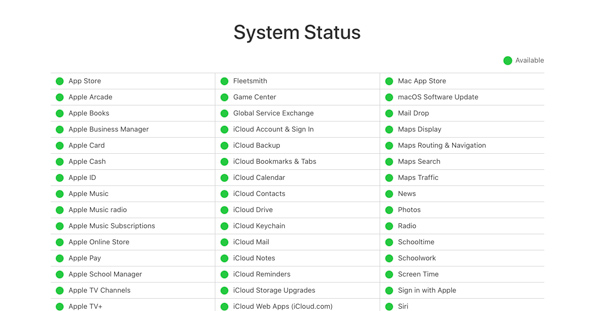
Część 2: Jak naprawić wyszarzony identyfikator Apple ID za pomocą kodu czasu ekranu
Jeśli istnieje ograniczenie dotyczące czasu przed ekranem, ograniczy to czas spędzany na iPhonie. Powinieneś znaleźć wyszarzony identyfikator Apple ID w Ustawieniach, jeśli skonfigurujesz ograniczenie czasu ekranu i nie zezwalasz na żadne zmiany.
Krok 1Otwórz Ustawienia Aplikacja na Twój iPhone. Przewiń w dół i znajdź plik Czas ekranu opcja i dotknij Ograniczenia dotyczące treści i prywatności opcja.
Krok 2Przed zresetowaniem Czas ekranu or Hasło ograniczające, musisz wcześniej wprowadzić kod dostępu.
Krok 3Po prostu przewiń w dół i znajdź plik Zmiany konta opcja. Przełącz przełącznik z Nie pozwól opcja do Dopuszczać opcja.
Note: Oczywiście możesz też udać się do Ustawienia aplikację i dotknij Czas ekranu opcja. Przewiń w dół i dotknij Wyłącz czas ekranu , aby naprawić wyszarzony identyfikator Apple ID z hasłem Czas przed ekranem.
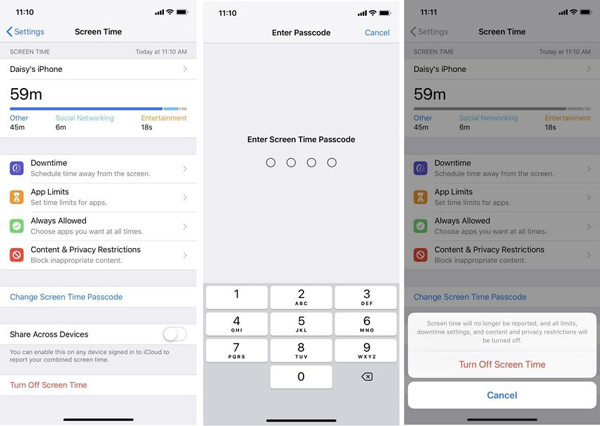
Część 3: Jak ominąć wyszarzony Apple ID za pomocą iOS Unlocker
Niezależnie od tego, czy chcesz usunąć ograniczenie czasu ekranu, czy ominąć Apple ID, Apeaksoft Odblokowujący iOS to doskonała metoda rozwiązywania problemów z wyszarzonym identyfikatorem Apple ID w różnych metodach. Umożliwia usunięcie wyszarzonego identyfikatora, aby aktywować iPhone'a jako nowy, odzyskać hasło ograniczające czas przed ekranem i wyczyścić hasło iPhone'a, aby dostać się do urządzenia z zablokowanym ekranem.

4,000,000 + Pliki do pobrania
Wyloguj się z wyszarzonego Apple ID bezpośrednio z iPhone'a / iPada / iPoda Touch.
Usuń hasło czasu ekranu, aby aktywować wyszarzony Apple ID.
Odzyskaj wyszarzony Apple ID w celu odzyskania konta, weryfikacji itp.
Usuń hasło blokady ekranu iPhone'a, aby swobodnie go używać w trybie standardowym.
Krok 1Pobierz i zainstaluj narzędzie do usuwania Apple ID, możesz uruchomić program na swoim komputerze. Wybierz Usuń Apple ID w programie i podłącz iPhone'a do komputera.
Krok 2Stuknij przycisk Zaufaj na iPhonie, aby połączyć dwa urządzenia. Kliknij Start przycisk, aby rozpocząć usuwanie wyszarzonego Apple ID i konta iCloud skojarzonego z Twoim iPhonem.
Krok 3Upewnij się, Find My iPhone funkcja jest już wyłączona na Twoim iPhonie. Następnie usunie zarówno konta Apple ID, jak i iCloud w krótkim czasie na Twoim iPhonie.
Note: Jeśli funkcja Znajdź mój iPhone nie jest wyłączona, przejdź do Ustawienia wybierz aplikację Ogólne opcję i wybierz Resetuj wszystkie ustawienia opcja z Zresetuj możliwość wcześniejszego zresetowania wszystkich ustawień.

Część 4: Jak naprawić wyszarzony identyfikator Apple ID z połączeniami i profilami
Połączenie sieciowe i profil konfiguracji są zainstalowane na Twoim iPhonie, co może również spowodować wyszarzenie Apple ID. Upewnij się, że Twój iPhone jest dobrze podłączony do Internetu i sprawdź, czy jest jakiś profil, który ustawia ograniczenia na Twoim urządzeniu.
Krok 1 Otwórz Ustawienia app na swoim iPhonie i stuknij opcję Ogólne. Na Ogólne ekran, możesz dotknąć profile opcja. Następnie na ekranie zostaną wyświetlone wszystkie profile zainstalowane na Twoim urządzeniu.
Krok 2Stuknij nazwę profilu, na ekranie zostaną wyświetlone wszystkie szczegóły związane z tym konkretnym profilem, sprawdź, jakie ograniczenia są ustawione w profilu, które mogą spowodować wyszarzenie Apple ID.
Krok 3Usuń te profile ustawić ograniczenia na Twoim urządzeniu. Przewiń w dół do dołu ekranu opisu profilu, dotknij Usuń profil opcja, zostaniesz poproszony o podanie hasła urządzenia.
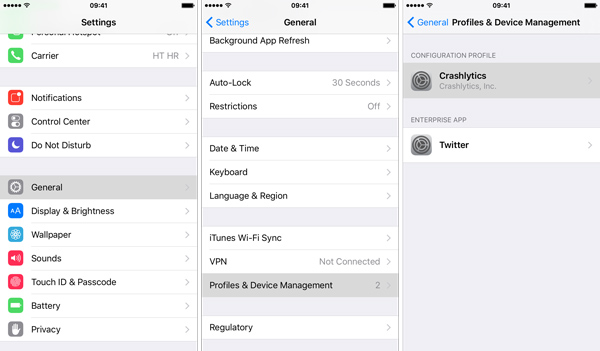
Często zadawane pytania dotyczące wyszarzonego Apple ID na iPhonie
1. Jakie są powody, dla których Apple ID jest wyszarzony?
Oto kilka typowych powodów, dla których Apple ID jest wyszarzony, takich jak serwer Apple jest wyłączony, ograniczenie czasu ekranu, przywrócenie iPhone'a, błąd połączenia z iCloud i wiele innych.
2. Jak naprawić błąd nieudanej weryfikacji dla wyszarzonego identyfikatora Apple ID?
Jeśli otrzymałeś komunikat o błędzie z informacją o niepowodzeniu weryfikacji - wystąpił błąd podczas łączenia się z iCloud, możesz wymuś ponowne uruchomienie iPhone'a, włącz dane komórkowe i zresetuj ustawienia sieciowe, aby naprawić wyszarzony Apple ID.
3. Co się stanie, jeśli wylogujesz się z Apple ID?
Po wylogowaniu się z Apple ID na iPhonie konto Apple nie będzie już powiązane z iPhonem. To będzie usuń iCloud i inne treści online, ale nie usunie plików offline na urządzeniu.
Wnioski
W artykule wymieniono różne powody, dla których Apple ID jest wyszarzone. Jeśli pojawi się komunikat o błędzie dotyczący problemu, możesz poszukać rozwiązania zgodnie z podanymi informacjami. Apeaksoft iOS Unlocker to wszechstronne rozwiązanie do usuwania hasła Screen Time bez utraty danych i ominięcia ograniczeń Apple ID, które należy wziąć pod uwagę.